你真幸運,全國隻有1%的人找到我的頭條號
唯一不想分享給別人的頭條號
數據彙總與分析技巧1:ALT+=,快速求和
不用再寫那麼多的SUM了,一個快捷操作統統搞定
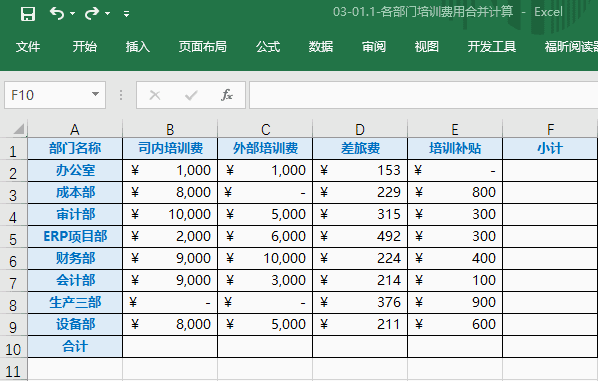
ALT+=,快速求和
技巧2:多表彙總,就用合並計算
對於表結構一致的多表彙總,不用再想著要用到VBA才能解決,合並計算功能就足夠了
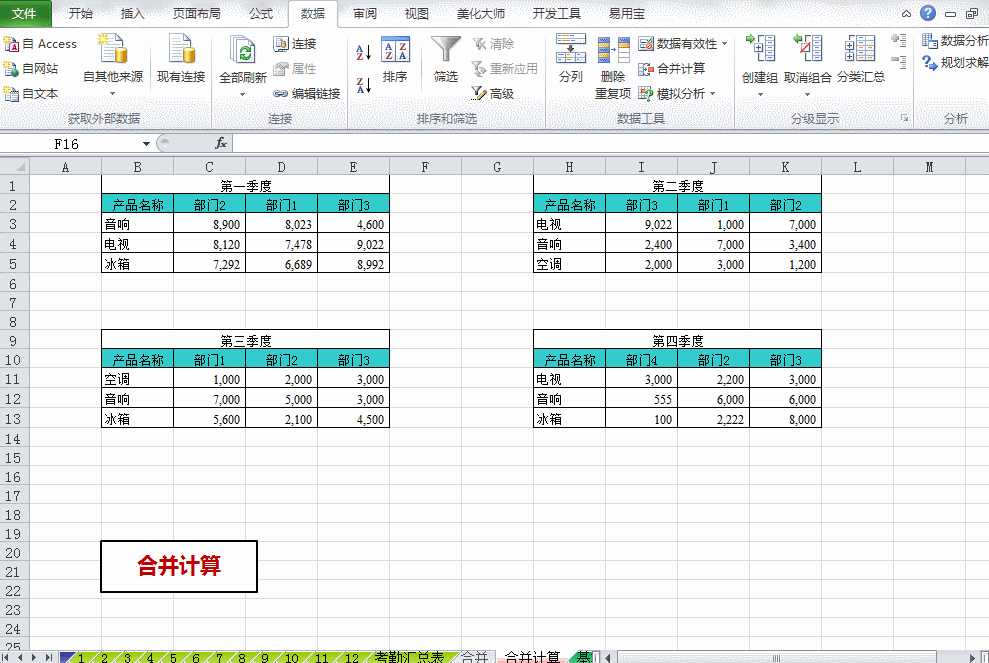
合並計算
技巧3:數據透視表:超強統計,多數值計算,創建組,切片器中自由篩選
數據透視表,是一種交互式的圖表。它允許用戶根據需要對各類數據維度進行劃分,通過快捷地拖動各類數據維度,將他們進行不同的重組,實現我們想要的結果。數據透視表堪稱Excel數據分析彙總的神器,助你輕鬆發現隱藏在數據背後的本質。
超強統計:根據你想要呈現的數據報表,透視一下,讓你輕鬆“拖”出來。
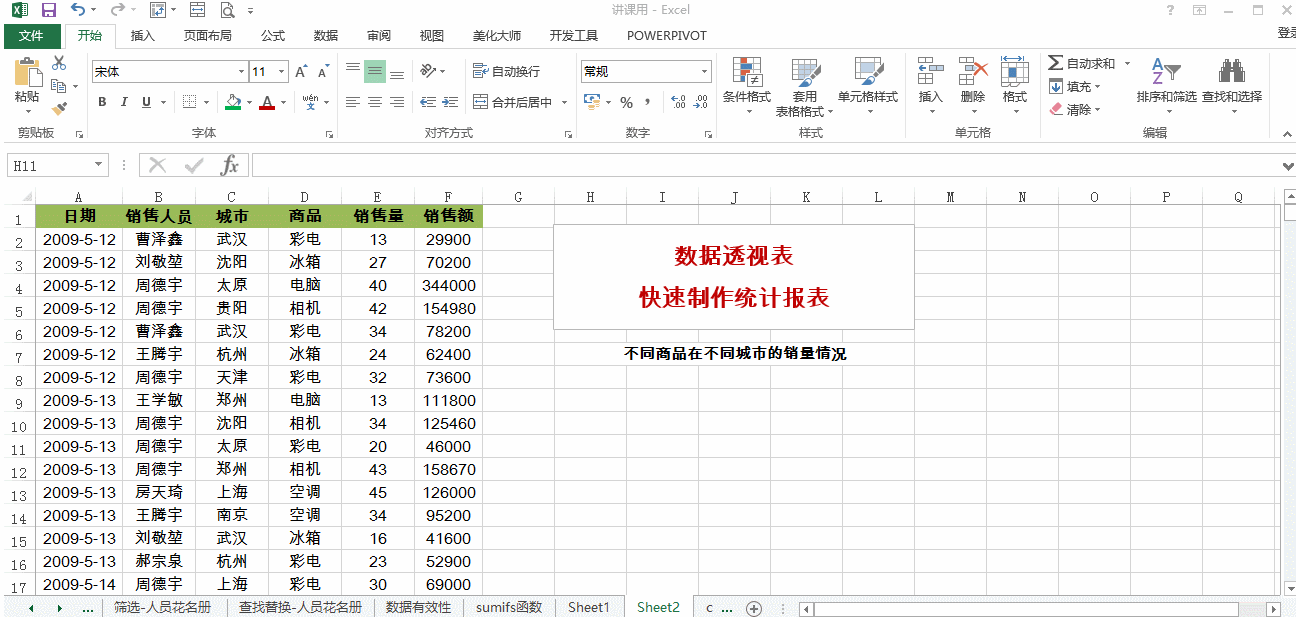
超強統計
多數值計算:求和?計數?平均值?最大值/最小值?標準差?方差?你想要的數值計算方式,應有盡有。
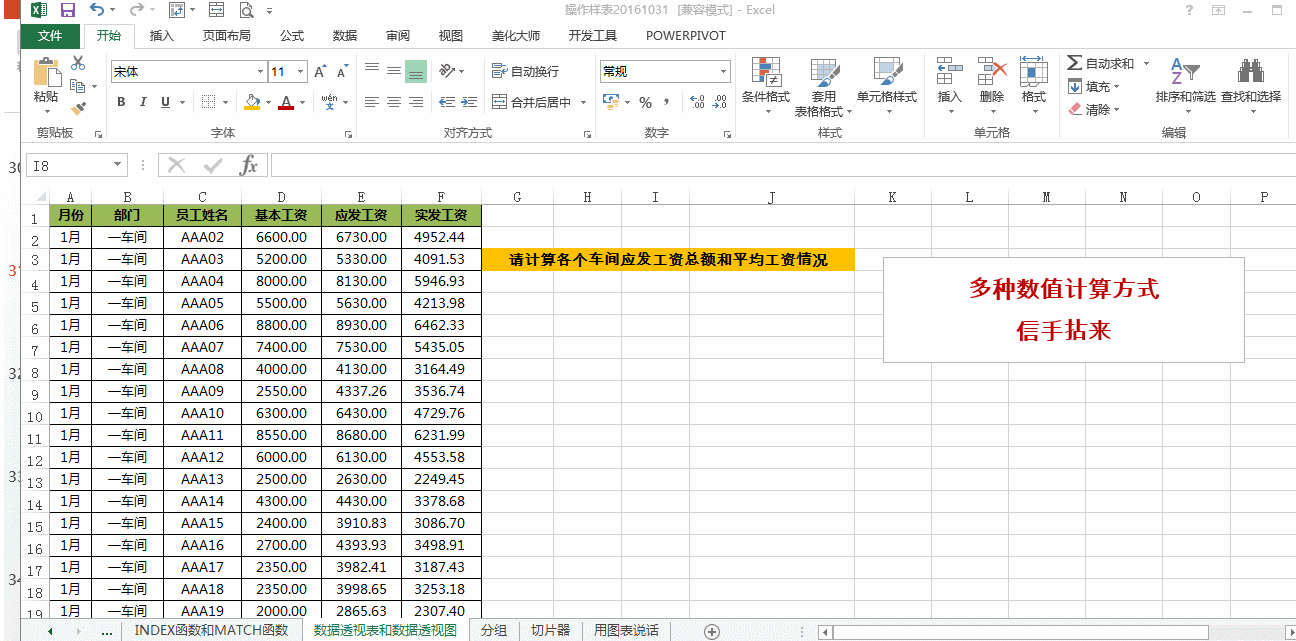
多數值運算
創建組:按季度?分年齡段?數據標簽由你定義
操作:選中字段下的數據—右鍵單擊選擇【創建組】-創建“起始於”和“終止於”對應的數值,也可采用自帶的年、季度、月等組合方式。
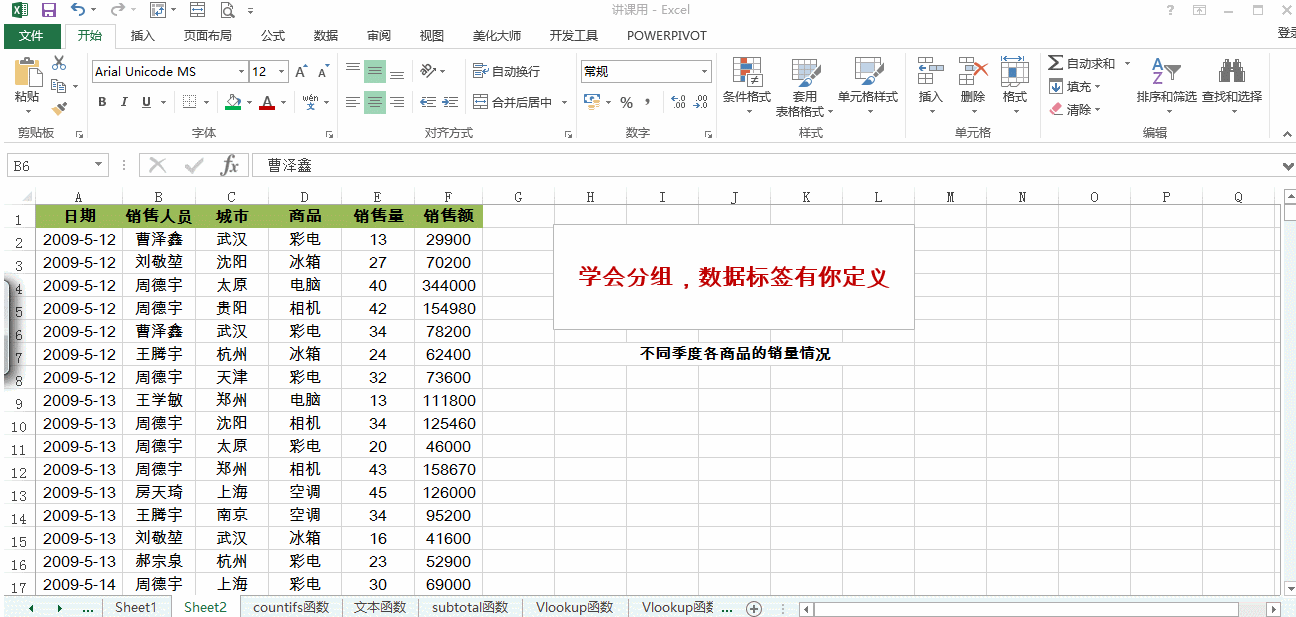
創建組
切片器:一枚切片器,輕鬆控製多個數據透視表,數據展現隨心而動
操作:選中數據透視表中任一數據——【分析】選項卡—插入切片器—右鍵單擊切片器—報表連接—勾選需要控製的多個表格
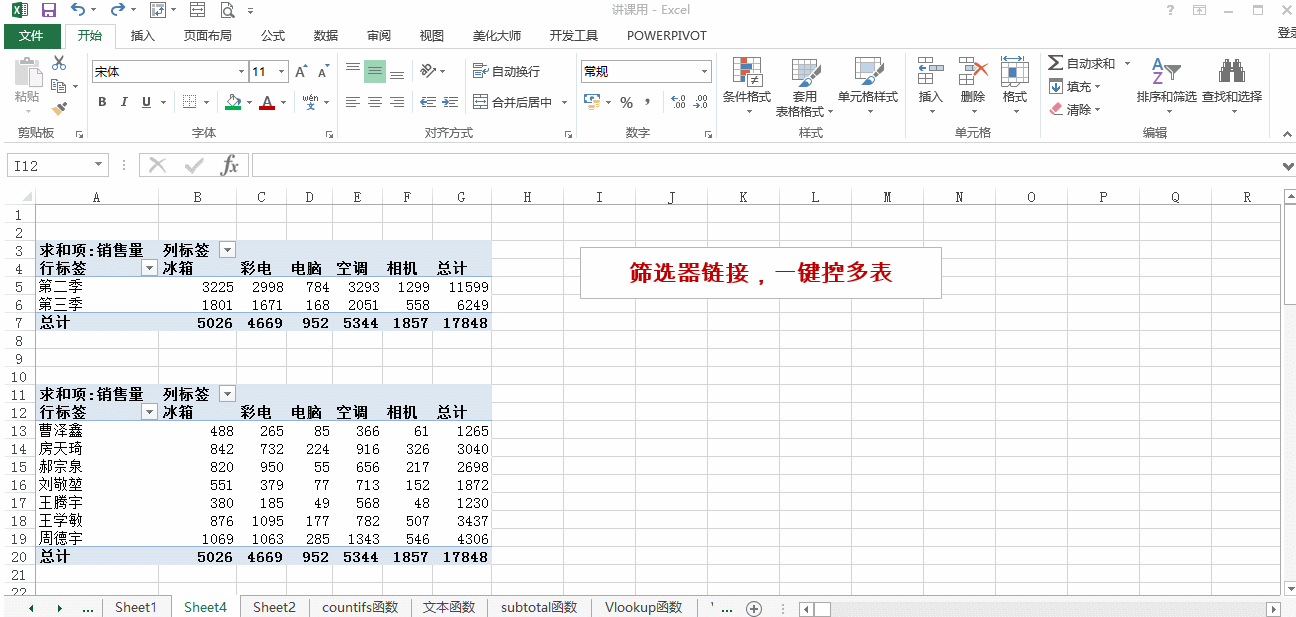
切片器
綜合運用上麵的功能,一張人員基本情況分析的看板就實現了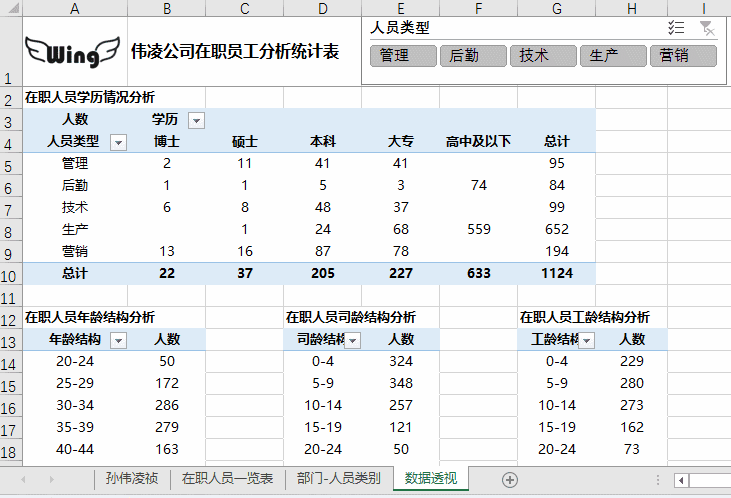
看板
關注我,快速掌握excel技能,更多推送見我的曆史
相關資訊
最新熱門應用

歐意易交易所蘋果手機app
其它軟件397.1MB
下載
biki交易所app蘋果版
其它軟件64.78MB
下載
原子幣交易所安卓app
其它軟件223.89MB
下載
幣贏交易所app手機版安卓
其它軟件52.2 MB
下載
bitmart交易所官網app
其它軟件38.61MB
下載
比特交易所官網app
其它軟件57.63MB
下載
維克萊交易所app安卓
其它軟件81.97MB
下載
比特兒交易所app官網版安卓
其它軟件292.97MB
下載
mexc抹茶交易所app
其它軟件137MB
下載
熱幣交易所官方
其它軟件287.27 MB
下載